环球资讯:Win10系统启动项怎么设置?
2022-09-22 11:20:55来源:系统之家
Win10系统如何设置启动项?Windows 10计算机启动缓慢,这可能是由于启动项过多造成的。那么就需要设置win10系统启动入口,防止自动启动。选择不需要的启动项并加快计算机的启动速度。有的朋友不知道怎么设置win10系统启动项。下面就来看看win10系统启动项设置方法。
win10系统启动项怎么设置?具体的方法如下:
 (资料图片)
(资料图片)
1、添加电脑的开机启动项
首先按组合键“win+R”唤出运行窗口,输入“shell:startup”点击确认,打开启动项文件夹。
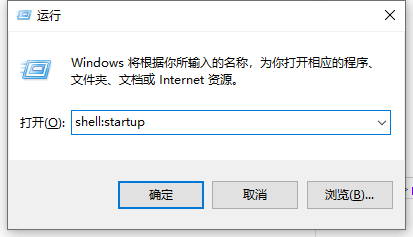
2、将需要设置为开机启动的软件快捷方式复制粘贴到启动项文件夹。
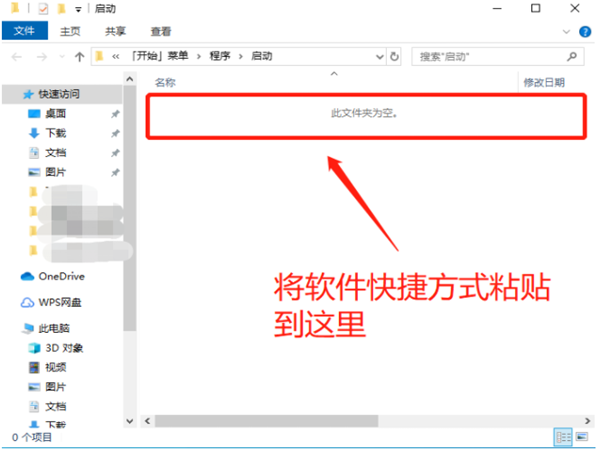
3、可直接在电脑桌面上复制想要添加为开启自启的软件快捷方式,然后粘贴到启动项文件夹窗口。
启动项添加完成。

4、关闭启动项
使用组合键“win+x”或右键点击桌面下方任务栏,选择并打开“任务管理器”。
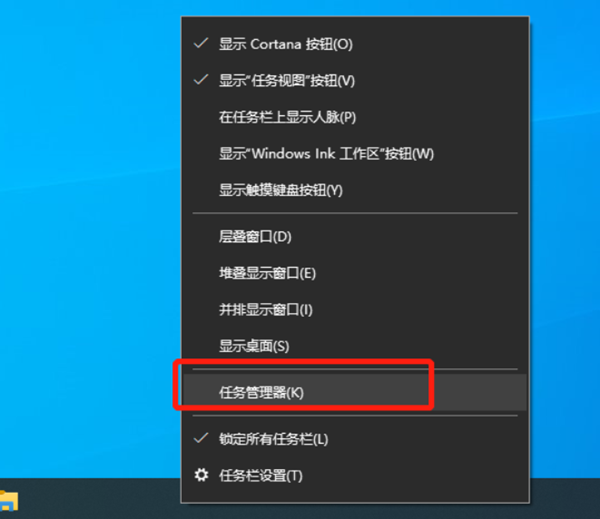
5、右键点击需要关闭的启动项,选择“禁用”。
开机启动项就关闭成功了。
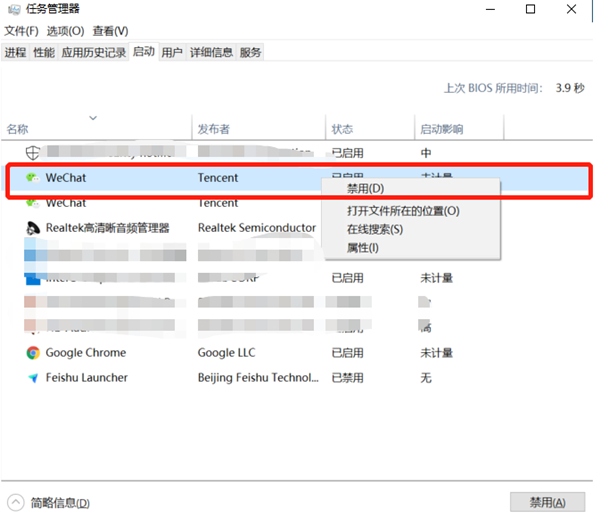
以上就是小编带来的win10系统启动项怎么设置的全部内容,希望可以提供帮助。
关键词: Win10 系统启动项 系统启动项怎么设置呢








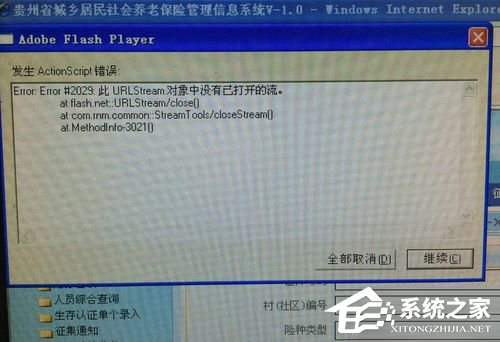






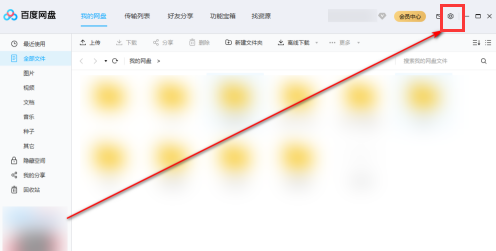
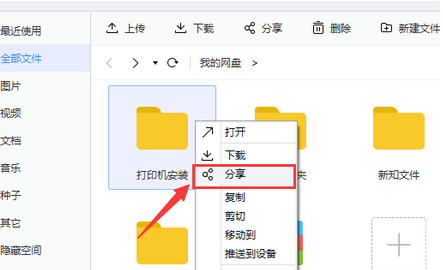
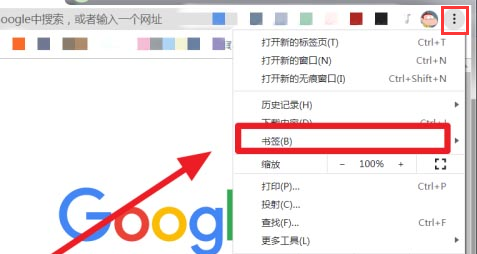
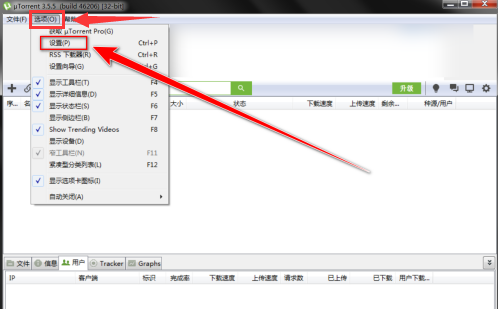
 营业执照公示信息
营业执照公示信息